
È tipico che le appliances vengano distribute in rete o dai fornitori mediante files OVA per facilitarne l’importazione su ambienti VMware.
Proxmox supporta nativamente l’importazione di questo tipo di files, perciò è possibile creare una VM partendo da un file OVA direttamente dalla Web UI.
In questa guida verrà anche mostrato come preparare un file OVA se si hanno a disposizione il file di configurazione OVF ed i dischi in formato VMDK.
PREREQUISITI
Il file OVA, oppure i files OVF e VMDK, della VM da importare.
Un datastore di tipo “Directory” o di tipo “NFS” su Proxmox.
PREPARAZIONE DEL FILE OVA
Il file OVA consiste in un archivio tar composto dai seguenti files:
- OVF: file in formato XML con la configurazione della VM
- MF: file manifest con i checksums degli altri files (opzionale)
- VMDK: possono esserci uno o più files VMDK che corrispondono ai dischi della VM
Se si dispone del file OVF e dei VMDK dei dischi dell VM, è possibile utilizzare un utility sviluppata da VMware per la creazione del file OVA.
Navigare sul sito di Broadcom ed effettuare il download di ovftool per la propria piattaforma:
Entrare nella directory che contiene i files della VM ed eseguire il seguente comando:
|
0 |
ovftool SOURCE.ovf DESTINATION.ova |
Si assume che ovftool sia sul PATH della propria shell, altrimenti sarà necessario utilizzare il path assoluto.
Esempio su PowerShell il comando è:
|
0 |
& "C:\Users\marco.valle\bin\ovftool\ovftool.exe" .\VM_da_importare.ovf .\VM_da_importare.ova |
CONFIGURAZIONE DELLO STORAGE SU PROXMOX
Per poter effettuare l’upload dei files è necessario abilitare la tipologia di Content chiamata Import su almeno un datastore.
I datastore supportarti sono quelli di tipo Directory e quelli di tipo NFS
Navigare su Datacenter e poi Storage, selezionare il datastore su cui si vuole abilitare la tipologia e cliccare su Edit:
Aggiungere la tipologia Import e confermare cliccando su Ok:
UPLOAD DEL FILE OVA
Selezionare il datastore, navigare su Import e cliccare su Upload:
Cliccare su Select File per selezionare il file OVA e confermare cliccando su Upload:
Attendere che si concluda l’upload ed infine verrà mostrato il file nel datastore.
IMPORTAZIONE DELLA VM
Selezionare il file OVA dal datasore e clicare su Import:
Selezionare il datastore su cui importare la VM, il formato dei dischi, il bridge da collegare alle schede di rete ed opzionalmente selezionare la CPU e modificare il nome:
Nel tab Advanced è possibile modificare la tipologia di schede di rete da VMware vmxnet3 a VirtIO:
Confermare cliccando su Import.
Se viene mostrato un errore come il seguente significa che il datastore utilizzato come Import Working Storage non supporta i dischi delle VM:
Tornare sul tab General e selezionare come Import Working Storage un datastore compatibile:
È possibile che il datastore supporti i dischi delle VM ma che questa tipologia di Content sia disabilitata.
Per abilitarla, in modo analogo a come si ha abilitato la tipologia Import, abilitare la tipologia Disk image per il datastore su cui si è effettuato l’upload del file OVA:
Dopo aver concluso l’importazione sarà possibile diabilitare nuovamente la tipologia.
POST IMPORTAZIONE DELLA VM
Al termine dell’importazione sarà possibile modificare ulteriormente la configurazione della VM, come per esempio per modificare il controller SCSI, abilitare il NUMA, l’aggiunta a caldo di CPU e RAM…
Sulle VM Windows si suggerisce di essere cauti nel modificare l’hardware prima di aver installato i drivers VirtIO.
Nel caso in cui la VM faccia difficoltà ad effettuare il boot, si suggerisce di utilizzare dischi SATA.



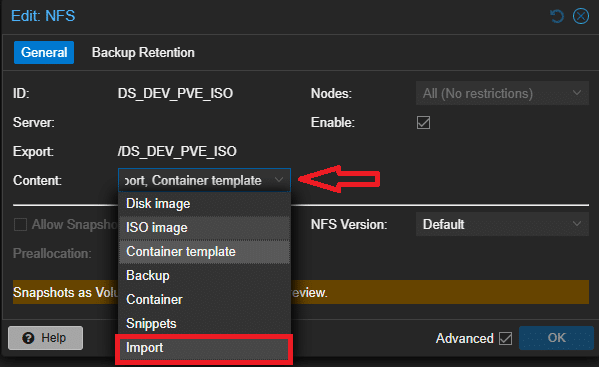

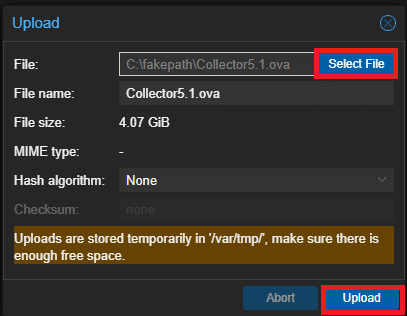

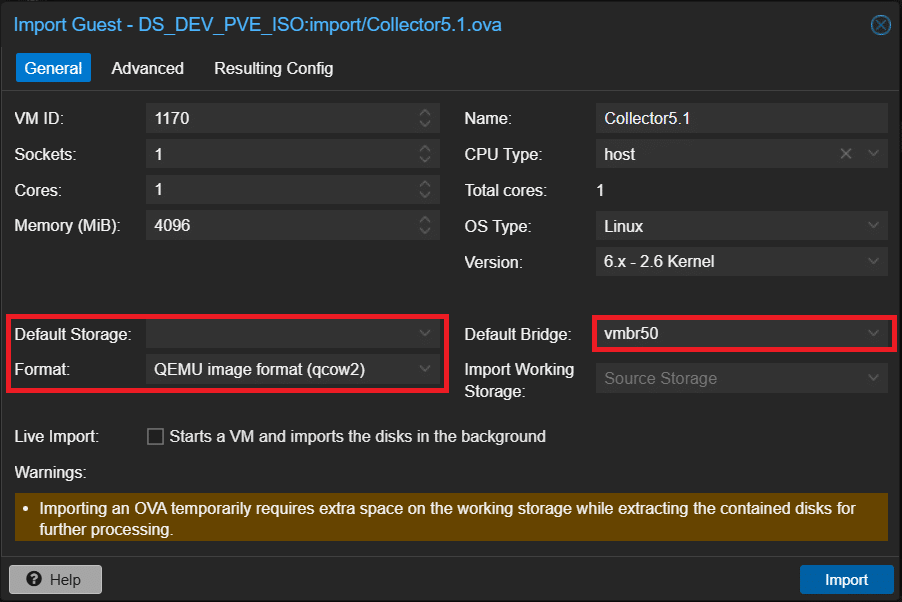
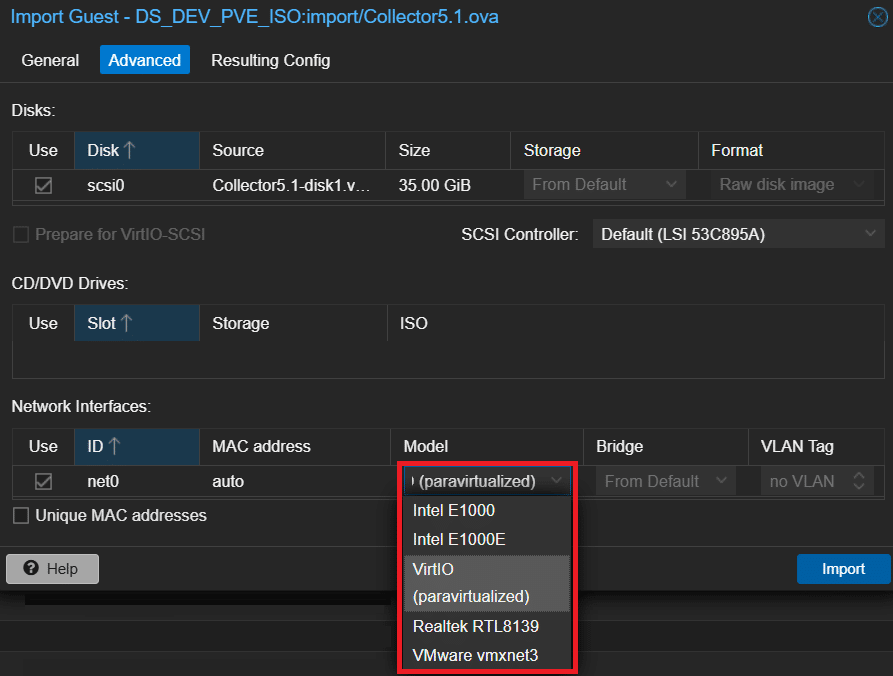
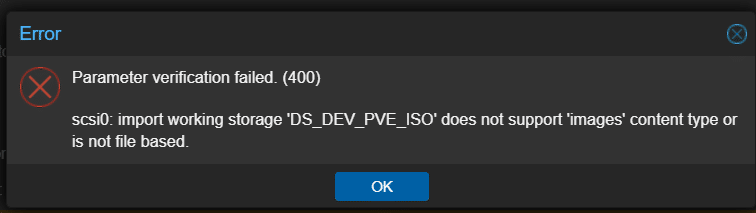
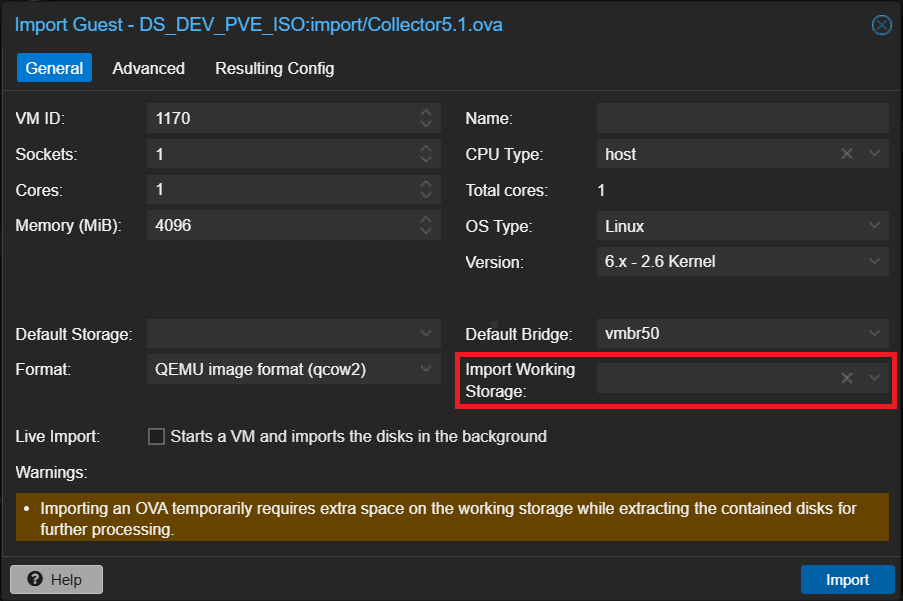



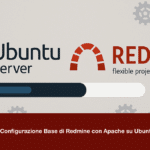
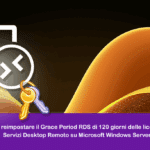
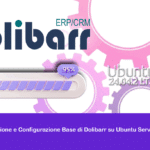
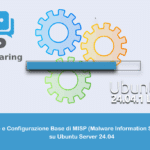
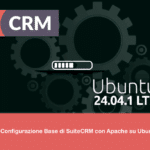
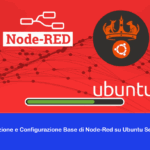























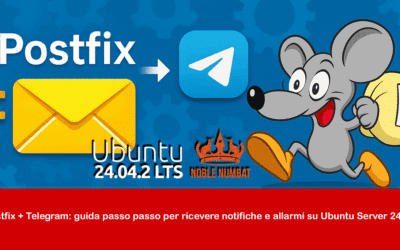


0 commenti